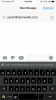Funkcija Revolve gali sukurti sudėtingus cilindrus, pavyzdžiui, nuožulnus skardines.
Nubrėžkite apskritimą laikydami klavišą „Shift“ ir naudodami „elipsės“ įrankį. Šis apskritimas yra jūsų cilindro blokas, nurodant cilindro galų dydį. Apskritimo eigos spalva apibrėžia cilindro spalvą.
Spustelėkite „Efektas“, pasirinkite „3D“, tada pasirinkite „Extrude & Bevel“, kad atidarytumėte dialogo langą „3D Extrude & Bevel Options“.
Įveskite arba pasirinkite pikselio reikšmę lauke Extrude Depth. Ši vertė yra susijusi su cilindro ilgiu, todėl didesnės vertės pailgina cilindrą labiau nei mažesnės vertės. Kad išvaizda būtų solidi, palikite pasirinktą numatytąją Cap parinktį; Arba išjunkite šią parinktį, kad sukurtumėte plonasienį cilindrą. Taip pat galite nurodyti Bevel formą ir aukštį, kad pridėtumėte figūras prie šonų, tačiau norėdami, kad cilindras būtų lygus, palikite pasirinktą numatytąją parinktį „Nėra“.
Pakeiskite X, Y ir Z ašių reikšmes skiltyje Pozicija, kad pasuktumėte cilindrą pagal savo poreikius. Taip pat galite pasirinkti parinktį išskleidžiamajame meniu Pozicija, kad galėtumėte naudoti esamus nustatymus.
Spustelėkite išskleidžiamąjį meniu „Paviršius“ ir pasirinkite pageidaujamą atspalvio tipą. Numatytoji parinktis Plastic Shading sukuria blizgantį paviršių, o difuzinis šešėliavimas naudojant švelnesnį šviesos atspindį. Pasirinkus "Wireframe" sukuriamas skaidrus paviršius su išklotais kontūrais.
Spustelėkite „Daugiau parinkčių“, kad sureguliuotumėte šešėlio parinktis, pvz., Šviesos intensyvumą, Aplinkos apšvietimą, Paryškinimo intensyvumą, Šešėlio spalvą ir Paryškinimo dydį. Galimos parinktys priklauso nuo pasirinkto šešėlio tipo.
Nubrėžkite stačiakampį naudodami įrankį Stačiakampis. Kadangi stačiakampis suksis į šoną, aukštis taip pat reiškia cilindro aukštį, tačiau plotis reiškia cilindro spindulį arba pusę cilindro pločio. Jei norite, kad cilindro sienelė būtų tam tikros formos, pavyzdžiui, nuožulniais kraštais arba raibuliavimu, pakeiskite stačiakampio dešiniojo krašto forma arba kairiojo krašto forma, jei planuojate pakeisti Revolve nustatymus. Brūkšnio spalva apibrėžia cilindro spalvą.
Sureguliuokite X, Y ir Z ašių parinktis, kad pakeistumėte cilindro kampą. Taip pat galite pasirinkti esamą parinktį išskleidžiamajame meniu Pozicija.
Skiltyje Apsisukimas pasirinkite poslinkį, kad sukurtumėte tuščiavidurį cilindrą, kurio kraštinės plotis lygus pradiniam stačiakampio pločiui. Taip pat galite pasirinkti „Dešinysis kraštas“, kad sukurtumėte cilindrą sukdami stačiakampį aplink dešinįjį kraštą, todėl kairysis kraštas apibrėžia šono formą.
Spustelėkite išskleidžiamąjį meniu „Paviršius“ ir pasirinkite „Plastic Shading“, kad gautumėte blizgantį efektą, arba „Išsklaidytas šešėlis“, jei norite subtilaus šešėlio efekto. Taip pat galite pasirinkti kontūrinį „Wireframe“ variantą. Pasirinkus „No Shading“ sukuriamas cilindras, tačiau jis neprideda šešėlių, todėl cilindro forma nėra akivaizdi. Spustelėkite „Daugiau parinkčių“, kad peržiūrėtumėte nuo atspalvio priklausančias parinktis, tokias kaip šešėlių spalva, maišymo žingsniai ir šviesos intensyvumas.
Patarimas
Norėdami redaguoti cilindrą, pasirinkite jį, paspauskite „Shift-F6“, kad atidarytumėte skydelį „Išvaizda“, tada dukart spustelėkite efekto pavadinimą, pvz., „Extrude & Bevel“ arba „3D Revolve“. Atsidarys pradinis dialogo langas, kad galėtumėte pasiekti tas pačias parinktis, kurias sukonfigūravote iš pradžių.